Internet Explorer가 파일을 다운로드하지 않습니까? 해야 할 일
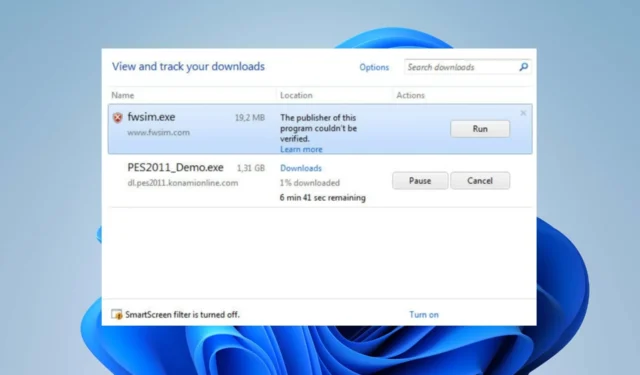
많은 사용자가 Internet Explorer가 파일을 다운로드하지 않는다고 말합니다. 이것은 다른 버전에서 발생하며 영구적일 수 있습니다. 그러나이 기사에서는 문제의 잠재적 원인과 수정 사항에 대해 설명합니다.
Internet Explorer가 파일을 다운로드하지 않는 이유는 무엇입니까?
- 오래된 버전의 Internet Explorer를 사용하면 파일 다운로드를 올바르게 처리하는 데 필요한 업데이트 및 보안 수정이 부족할 수 있습니다.
- Internet Explorer의 보안 설정이 파일 다운로드를 제한하도록 구성되었을 수 있습니다.
- PC에 설치된 바이러스 백신 또는 방화벽 소프트웨어는 Internet Explorer의 파일 다운로드 기능을 방해할 수 있습니다.
- 특정 파일 형식의 다운로드 제한으로 인해 문제가 발생할 수 있습니다.
- 느리거나 불안정한 인터넷 연결과 장치의 네트워크 정체는 파일 다운로드를 방해하거나 방해할 수 있습니다.
- 다운로드한 파일을 저장하는 임시 파일 폴더가 손상되면 추가 다운로드에 영향을 줄 수 있습니다.
- 오작동하는 브라우저 추가 기능이 있는 경우 Internet Explorer에서 다운로드한 파일이 열리지 않을 수 있습니다.
위에 나열된 원인은 일반적이며 장치마다 다를 수 있습니다. 그럼에도 불구하고 다음 섹션에 제공된 단계에 따라 문제를 해결할 수 있습니다.
Internet Explorer에서 다운로드를 활성화하려면 어떻게 해야 합니까?
고급 문제 해결 단계를 시도하기 전에 다음 예비 검사를 수행하는 것이 좋습니다.
- 라우터/모뎀의 전원을 껐다 켜거나 파일을 다운로드할 안정적인 네트워크로 전환하여 인터넷 연결 문제를 해결하십시오.
- 파일 다운로드 프로세스를 방해할 수 있는 일시적인 오류를 수정하려면 Internet Explorer 브라우저를 닫았다가 다시 엽니다.
- 컴퓨터에서 타사 보안 앱 및 바이러스 백신 소프트웨어를 일시적으로 종료합니다.
- PC에서 실행 중인 백그라운드 앱을 끄고 필요하지 않은 프로그램을 닫습니다.
- 필요하지 않거나 문제를 일으키는 것으로 의심되는 추가 기능을 비활성화하십시오.
위의 단계로 문제를 해결할 수 없는 경우 아래 해결 방법을 진행하십시오.
1. Internet Explorer 임시 파일 삭제
- 컴퓨터에서 Internet Explorer를 엽니다.
- 도구 메뉴 를 클릭한 다음 드롭다운 메뉴에서 인터넷 옵션을 선택합니다.
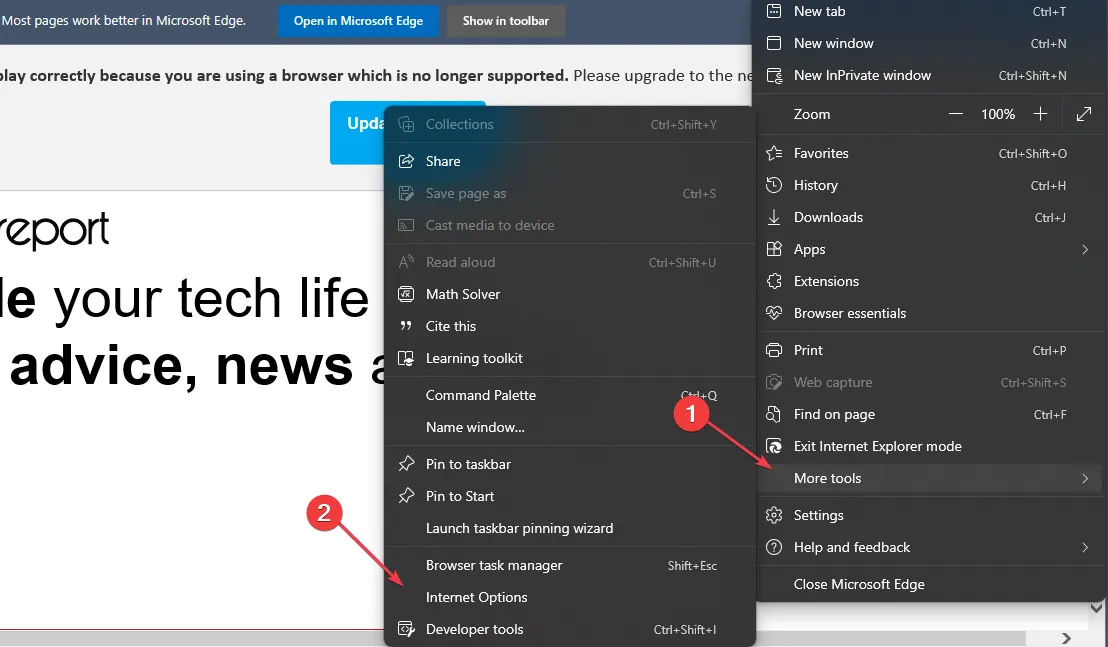
- 일반 탭 에서 삭제 버튼을 클릭합니다.

- 기록 및 임시 인터넷 파일 상자를 선택하십시오 . 그런 다음 삭제 를 클릭합니다 .
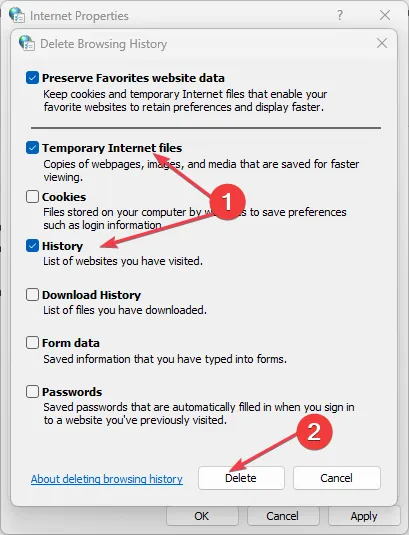
- Internet Explorer를 다시 열고 문제가 사라졌는지 확인하십시오.
Internet Explorer 임시 파일을 지우면 파일 다운로드 액세스를 차단할 수 있는 손상된 캐시와 쿠키가 제거됩니다.
2. Internet Explorer Index.dat 파일 삭제
- 현재 사용자를 로그아웃하고 관리자 권한이 있는 다른 사용자 계정으로 로그인합니다.
- Windows + 키를 눌러 실행R 대화 상자를 열고 명령 모음에 cmd를 입력한 다음 키를 눌러 명령 프롬프트를 엽니다.Enter
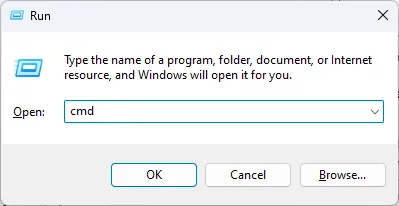
- 다음 명령을 입력합니다.
cd drive:\User\username\Local Settings\Temporary Internet Files\Content.IE5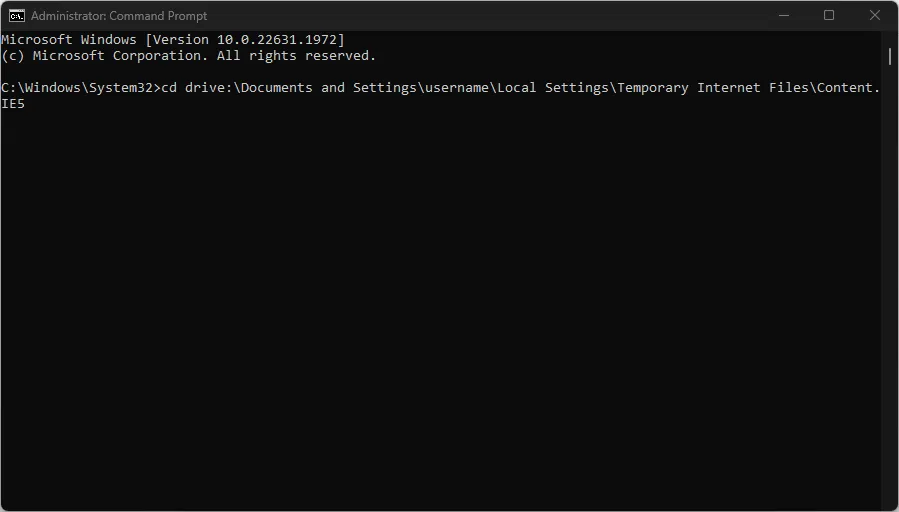
- 드라이브를 Internet Explorer 설치 드라이브로 바꾸고 사용자 이름을 올바른 이름으로 바꿉니다.
- 다음을 입력하고 다음을 누릅니다 Enter.
del index.dat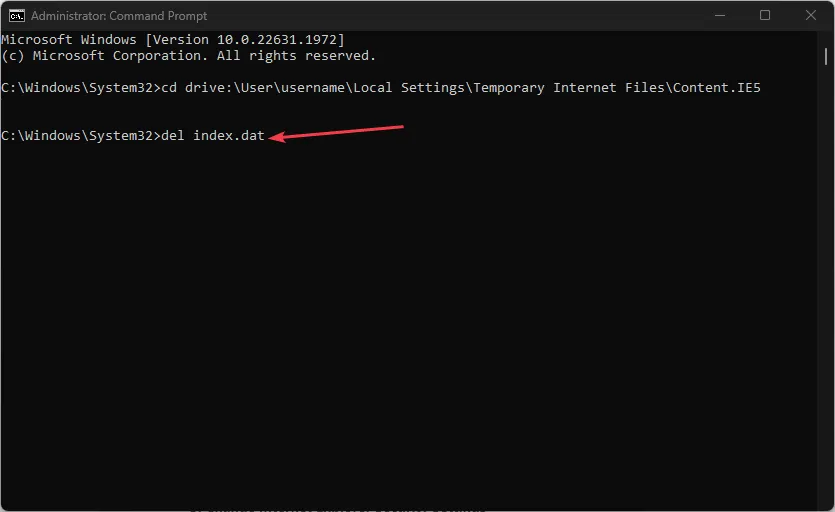
- 그런 다음 다음을 입력하고 누릅니다 Enter.
Exit - 컴퓨터를 다시 시작하고 Internet Explorer를 다시 열어 문제 없이 파일을 다운로드할 수 있는지 확인하십시오.
브라우저의 임시 파일을 지운 후 위의 단계를 수행하면 PC에 남아 있을 수 있는 Index.dat 파일을 삭제할 수 있습니다. 파일 다운로드를 방해하는 파일을 제거합니다.
3. Internet Explorer 보안 설정 변경
- PC에서 Internet Explorer를 실행합니다.
- 도구 메뉴 를 클릭한 다음 드롭다운 메뉴에서 인터넷 옵션을 선택합니다.
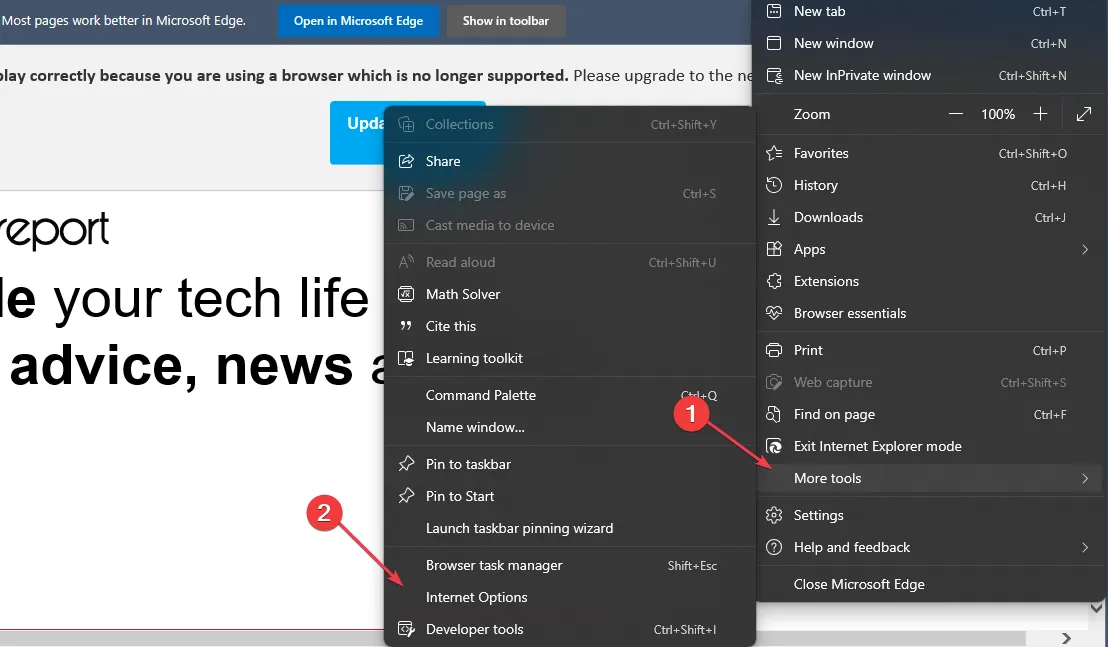
- 고급 탭을 클릭 하고 암호화된 페이지를 디스크에 저장하지 않음 옵션으로 이동하여 확인란을 선택 취소한 다음 확인을 클릭하여 변경 사항을 저장합니다.
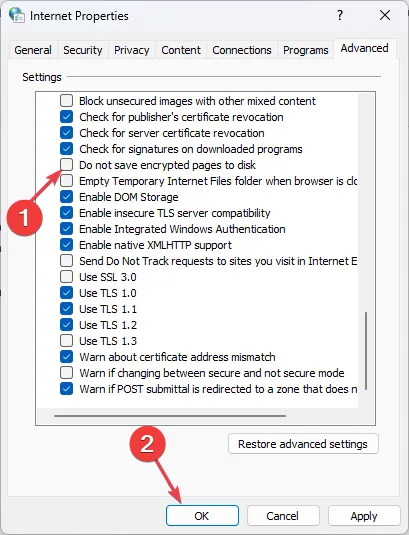
- Internet Explorer를 다시 시작하고 파일을 다운로드할 때 문제가 지속되는지 확인하십시오.
4. 레지스트리 편집기 조정
- Windows+ 키를 눌러 실행R 대화 상자를 열고 Regedit를 입력한 다음 확인을 눌러 레지스트리 편집기를 엽니다.
- 사용자별 설정의 경우 다음 레지스트리 키로 이동합니다.
HKEY_CURRENT_USER\SOFTWARE\Microsoft\Windows\CurrentVersion\Internet Settings
- 편집 메뉴에서 값 추가 를 클릭 한 후 다음 값을 추가합니다.
BypassSSLNoCacheCheck=Dword:00000001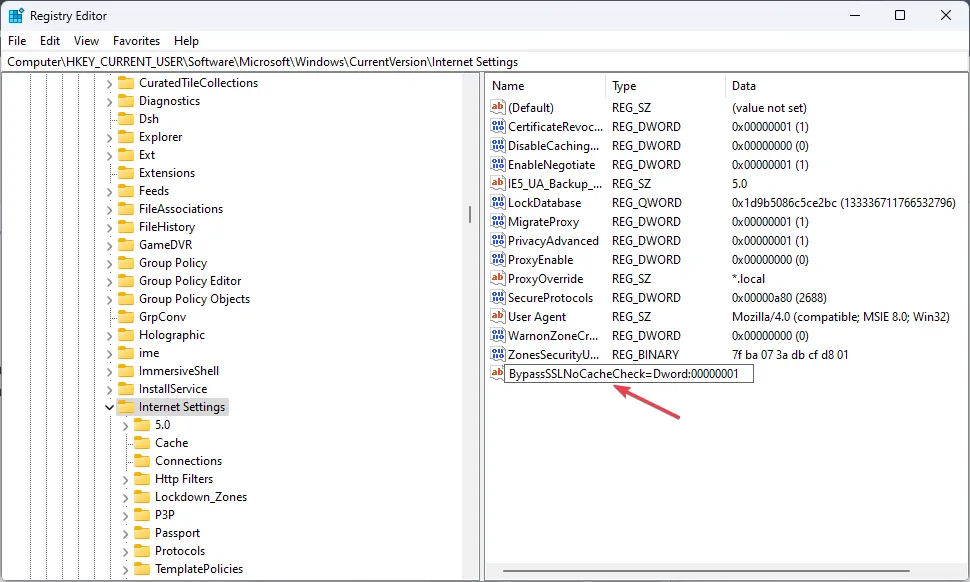
- 레지스트리 편집기를 종료하고 IE 브라우저를 실행하여 파일 다운로드 문제가 해결되었는지 확인하십시오.
위의 단계는 인터넷 설정 레지스트리 값을 변경하고 Internet Explorer 파일 다운로드에 영향을 미치는 키를 수정합니다.
5. Internet Explorer에서 파일 다운로드 활성화
- Internet Explorer를 열고 도구 메뉴 로 이동한 다음 상황에 맞는 메뉴에서 인터넷 옵션을 선택합니다.
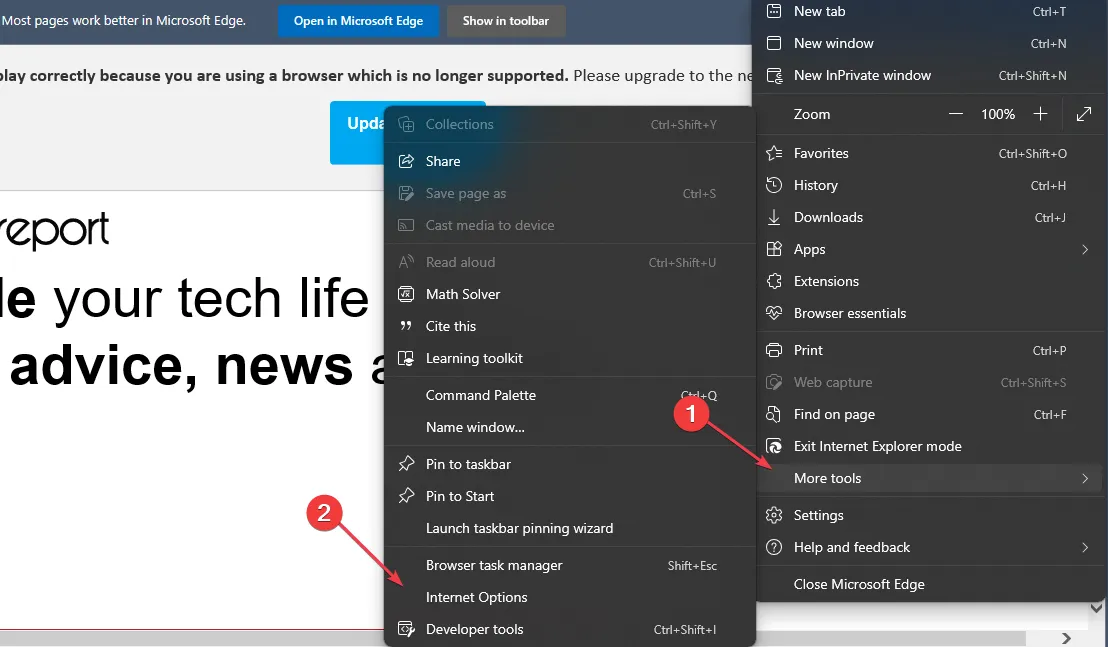
- 보안 탭을 클릭 한 다음 사용자 지정 수준을 클릭합니다.
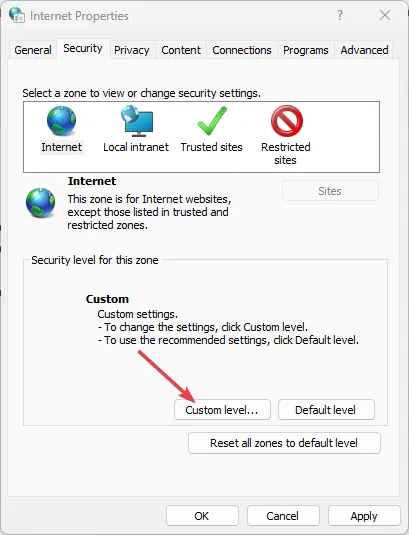
- 다운로드 섹션 으로 스크롤하고 파일 다운로드에서 사용 옵션을 선택한 다음 확인을 클릭합니다.
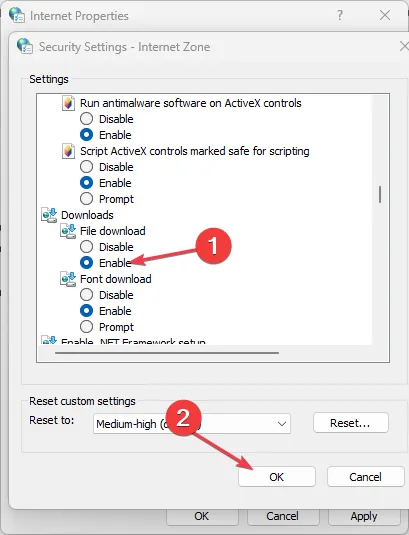
- 확인 대화 상자에서 예를 클릭하여 프로세스를 확인합니다.
- 적용을 클릭한 다음 확인을 클릭합니다 .
Microsoft는 보안 정책을 위해 일부 Internet Explorer 버전에서 기본적으로 파일 다운로드 옵션을 비활성화합니다. 따라서 이 절차를 통해 파일 다운로드를 허용하고 문제를 해결할 수 있습니다.
추가 질문이나 제안 사항이 있으면 댓글 섹션에 남겨주세요.


답글 남기기